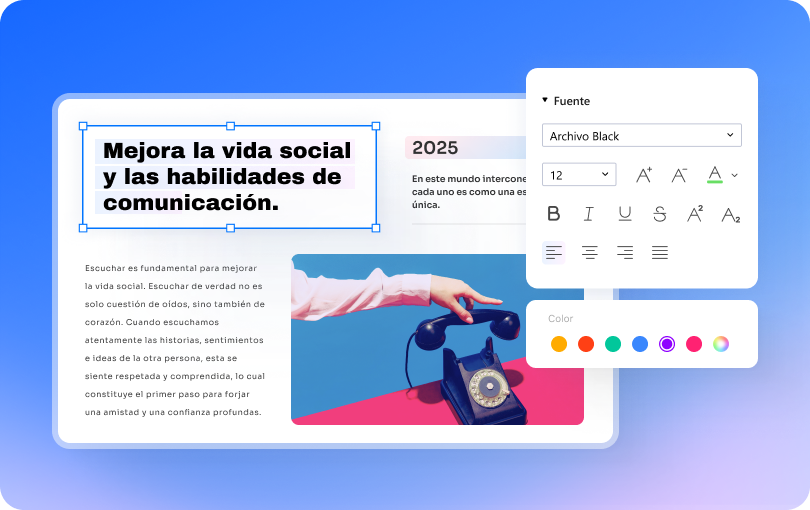De manera nativa , el sistema operativo Android permite realizar algunas acciones en documentos PDF, como es el uso de su aplicación de Archivos para ver una previsualización, sin embargo, para realizar tareas más complejas como editar PDF en Android, se requiere instalar un software adicional.
Existe variantes de aplicaciones que permiten editar PDF gratis u otras versiones con compras dentro de la aplicación. Para que puedas elegir la más adecuada para ti, el día de hoy te contamos cuáles son las mejores aplicaciones que te permitirán editar un PDF desde tu teléfono Android.
En este artículo
¿Android tiene un editor de PDF incorporado?
Aunque de manera nativa, el sistema operativo Android cuenta con algunas herramientas que permiten ver y editar pdf app, estas opciones son limitadas.
Android como sistema operativo no tiene un programa para editar editar integrado con funciones avanzadas que permiten modificar el texto, eliminar elementos o simplemente firmar un PDF.
Lo único que puedes hacer, es visualizar y hacer anotaciones básicas, utilizando principalmente aplicaciones preinstaladas, como Google Drive o Google PDF Viewer.
Lo que podrás hacer con aplicaciones preinstaladas en Android es:
- Ver PDFs.
- Subrayar o resaltar.
- Agregar notas rápidas.
- En versiones actualizadas de Google Drive podrás firmar un documento.
Lo que no puedes hacer:
- Cambiar el texto ya existente en el PDF.
- Reorganizar, eliminar o agregar páginas.
- Insertar imágenes.
- Convertir en PDF a otros formatos editables.
¿Qué limitaciones tienen las ediciones nativas de PDF en Android?
Como puedes ver, existen suficientes herramientas para editar archivos PDF directamente desde Android. Sin embargo, presentan varias limitaciones importantes que debes tener en cuenta:
| Limitación | Descripción |
| Edición de contenido | No puedes modificar el texto ni los objetos originales del PDF. |
| Conversión de archivos | No es posible convertir archivos PDF a otros formatos editables como Word o Excel. |
| Funciones básicas | En versiones limitadas, solo se pueden agregar notas, hacer dibujos simples o firmar documentos. |
| Funciones nativas limitadas | Aunque dispositivos como Samsung y Pixel incluyen herramientas adicionales, la mayoría sigue teniendo funciones restringidas. |
Esto quiere decir que si quieres tener control total de un archivo PDF, lo que deberás hacer es editar pdf gratis descargar un programa que te brinde opciones adicionales, de lo que hablaremos a continuación.
Las mejores 8 aplicaciones para editar PDF en Android en 2025
PDFelement para Android: El mejor editor de PDF gratuito para Android
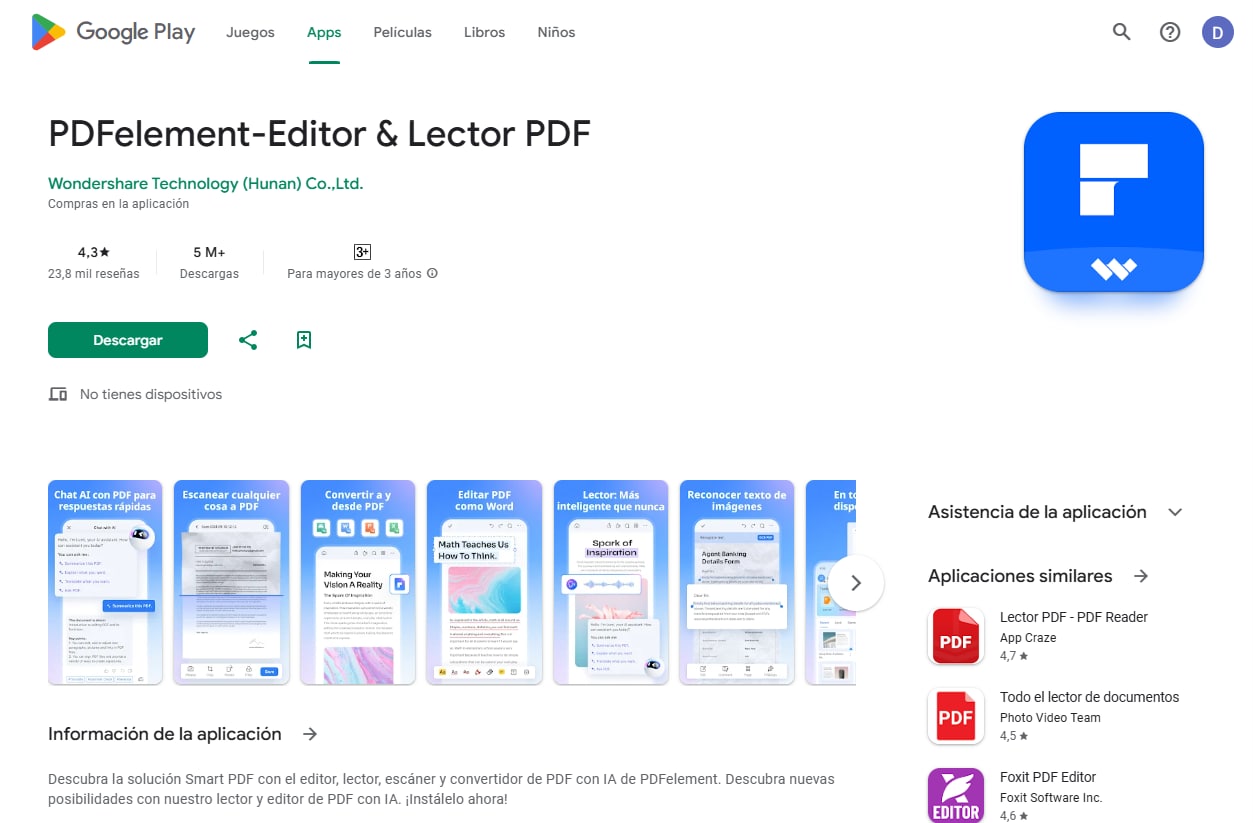
PDFelement es una aplicación para editar PDF en Android que te ofrece las funciones más completas del mercado, ya que es un editor sumamente fácil, el cual te permitirá anotar, firmar archivos e incluso hacer modificaciones complejas.
¿Qué hace que PDFelement sea el mejor editor de PDF para Android?
PDFelement para Android no solo te permite leer archivos PDF de manera tradicional, sino que incorpora nuevas funciones de inteligencia artificial que mejoran la experiencia de edición y análisis de documentos. Con esta aplicación podrás:
- Análisis inteligente: Usa IA para extraer puntos clave, detectar palabras clave y corregir errores ortográficos automáticamente.
- Conversión profesional: Convierte archivos PDF a otros formatos de documentos, y viceversa.
- Lectura avanzada: Disfruta del modo líquido, marcadores, lectura en voz alta y un asistente de IA para navegar con mayor comodidad.
- Edición completa: Agrega comentarios, resalta texto, inserta notas adhesivas, formas, sellos y marcas en tus documentos.
- Manipulación directa: Edita texto e imágenes en el PDF sin perder el formato original.
- Accesibilidad móvil: Todo esto desde una app gratuita para Android, con opciones adicionales en su versión premium.
Para tener el control total de esta app editar PDF, deberás comprar un plan, el cual puede ir desde un dólar.
Según los usuarios, PDFelement destaca por su facilidad de navegación, opciones de búsqueda y otras herramientas que permiten hacer exactamente las modificaciones que quieres.
Para usar PDFelement y editar PDF Android debe seguir los siguientes pasos:
¿Cómo editar un archivo PDF en Android con PDFelement?
Paso 1Abre PDFelement y configura el acceso
Inicia la aplicación PDFelement desde tu teléfono y concede los permisos necesarios para acceder a los archivos almacenados en tu dispositivo. Luego elige si deseas usar la prueba gratuita o adquirir un plan de pago.
Paso 2Selecciona y abre tu PDF
Toca el botón "Editar PDF" en la pantalla principal. Después, selecciona el archivo PDF que deseas modificar entre los documentos guardados en tu dispositivo.
Paso 3Edita tu archivo y guarda cambios
Una vez abierto el PDF, navega por el documento y selecciona las áreas que quieres editar. Puedes utilizar herramientas como agregar texto, subrayar, anotar páginas o rellenar y firmar formularios. Todas las modificaciones que realices se guardarán automáticamente.
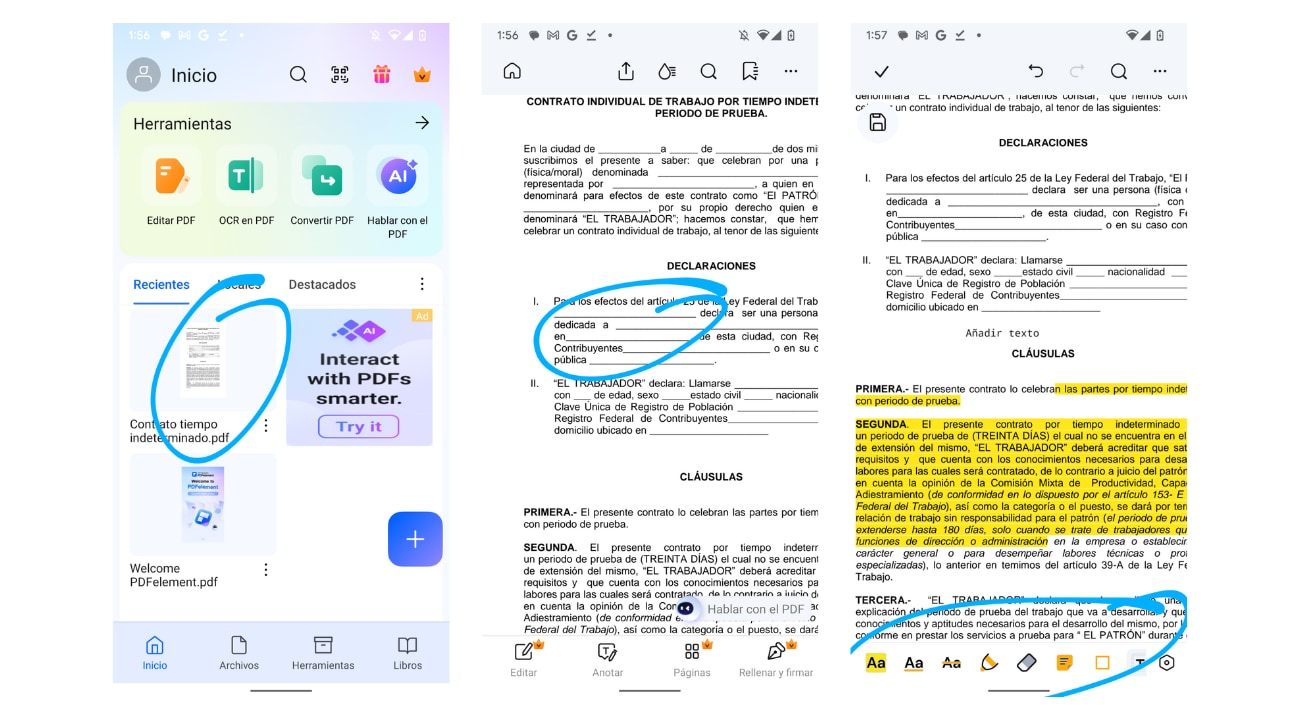
Adobe Acrobat Reader: Mejor editor de PDF para Android para colaboración
La siguiente app para editar pdf es Adobe Acrobat Reader, una de las más conocidas por su gran presencia de marca.
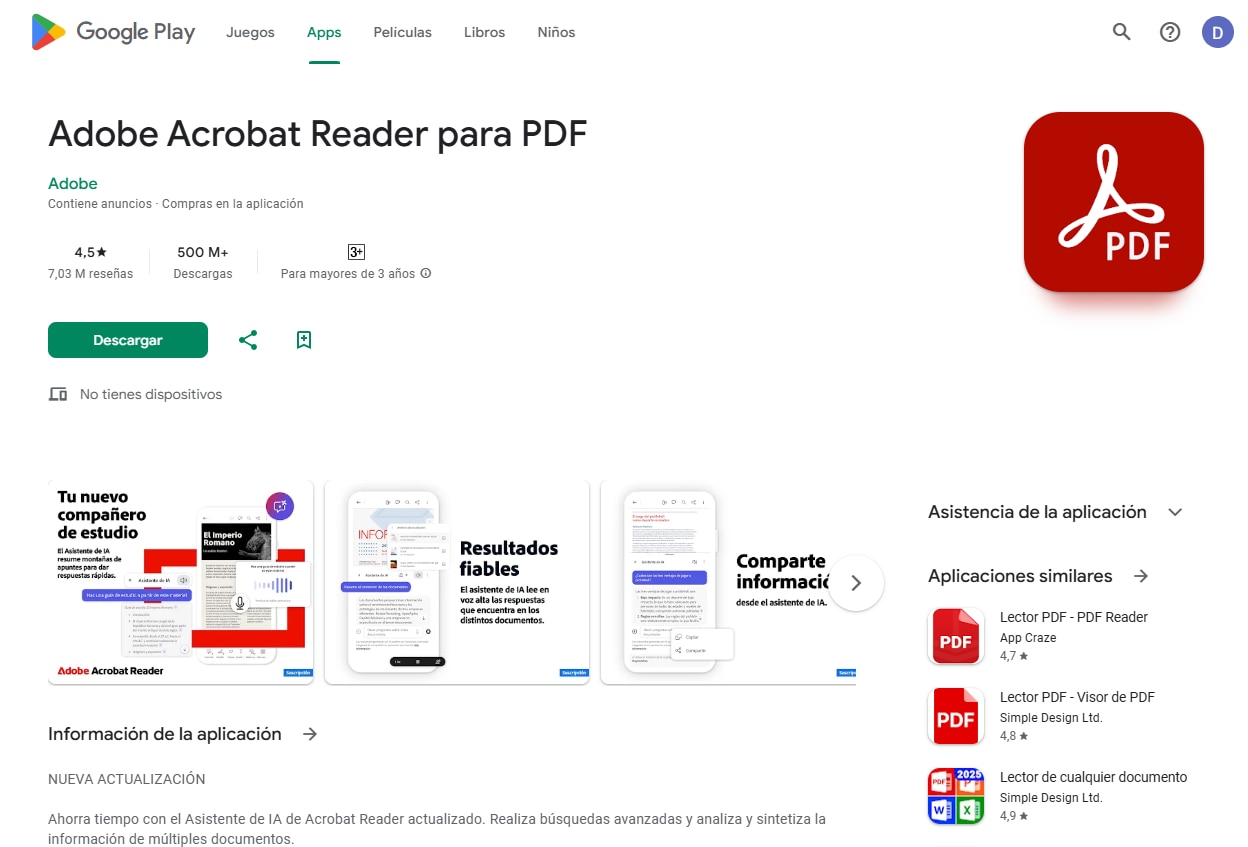
Este software permite funciones interactivas para:
- Funciones completas para PDF: Este software te permite hacer prácticamente todo lo necesario con tus documentos PDF: leer, buscar, usar funciones interactivas y editar contenido con facilidad.
- Asistente inteligente integrado: Al adquirir una versión avanzada, podrás instalar un chatbot con inteligencia artificial que responde a comandos por voz o texto, aplicando las modificaciones directamente en tu PDF.
Su versión más avanzada va desde $1.5 hasta planes anuales de $150.
Los usuarios destacan esta aplicación por su gran cantidad de herramientas, aunque puede resultar bastante compleja si lo que quieres es realizar tareas sencillas.
Para editar un PDF utilizando Adobe Acrobat Reader, debes seguir los siguientes pasos:
¿Cómo editar archivos PDF en Android con Adobe Reader?
Paso 1Inicia sesión y configura tu acceso
Abre la aplicación Adobe Acrobat Reader desde tu teléfono. Inicia sesión con tu cuenta de Google, Facebook o mediante contraseña. Si deseas desbloquear todas las funciones, selecciona uno de los planes premium disponibles. Recuerda habilitar los permisos de almacenamiento para que la app pueda acceder a tus archivos.
Paso 2Elige tu documento y accede a las herramientas
Desde la pantalla principal, selecciona un documento PDF almacenado en tu dispositivo. En la parte inferior encontrarás herramientas como resaltado, dibujo o rellenar formularios. También puedes acceder a funciones adicionales tocando el menú correspondiente.
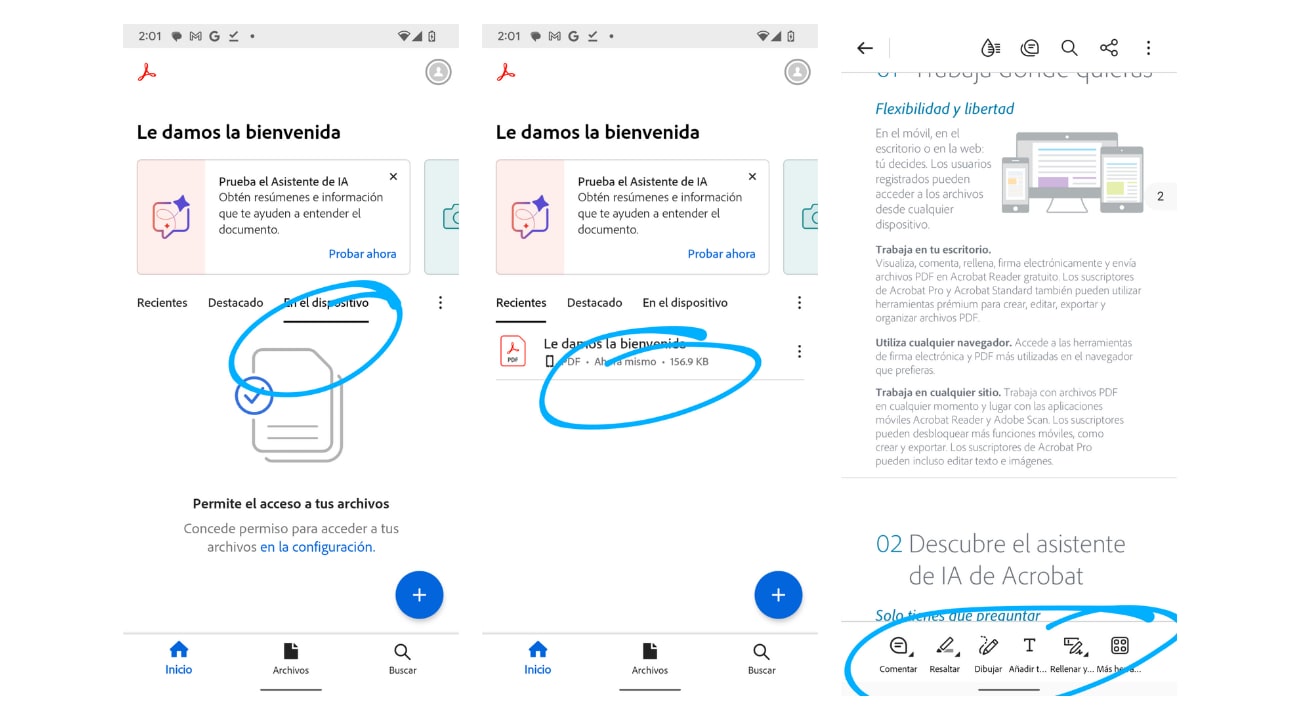
Paso 3Edita y mejora la lectura
En la parte superior de la pantalla, verás opciones para ajustar el texto y mejorar su legibilidad. Al seleccionar un bloque de texto, aparecerán herramientas rápidas de edición para que puedas modificar el contenido fácilmente.
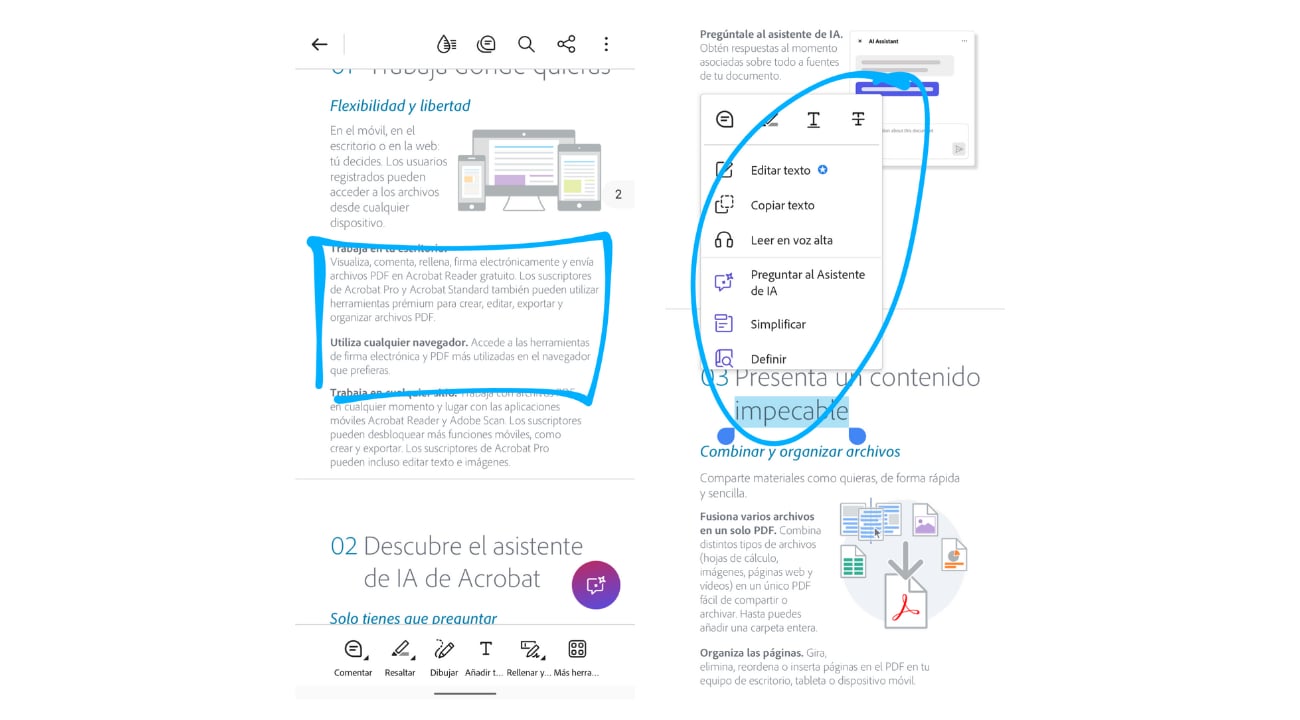
Adobe Acrobat Reader es una excelente aplicación para editar el texto directamente, tal y como si estuvieses haciendo uso un archivo o un documento 100% editable.
Xodo PDF: El mejor editor de PDF para android para anotar
Xodo PDF es un aplicación de Android editar pdf, el cual destaca por sus opciones, sumamente interactivas y fáciles de utilizar, una interfaz que hace atractivo cualquier documento PDF.
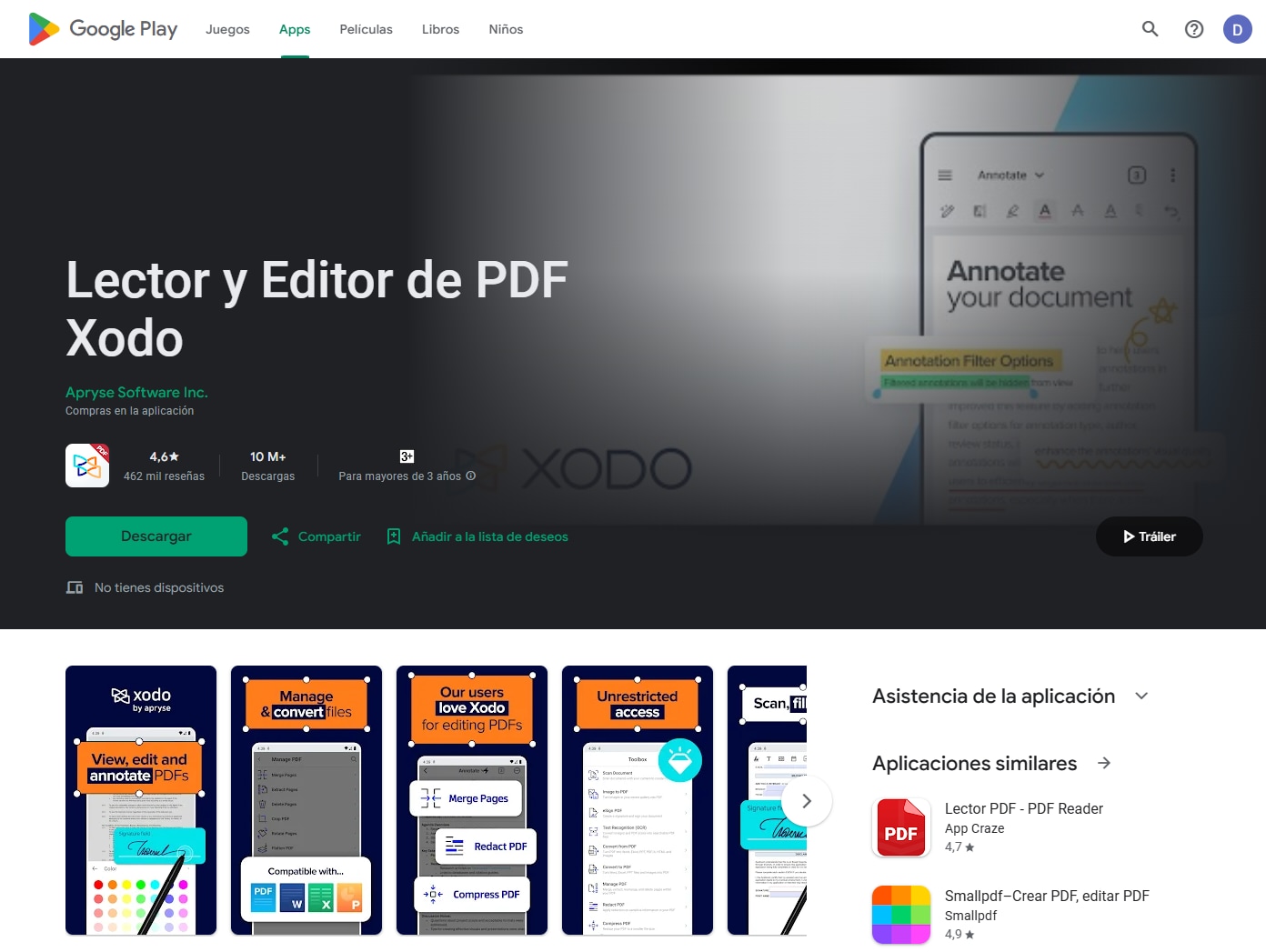
Esta herramienta puede no tener inteligencia artificial avanzada, pero ofrece funcionalidades inteligentes y completas para trabajar con PDF de forma eficiente:
- Funciones inteligentes básicas: Aunque no cuenta con IA avanzada como Adobe Acrobat Reader o PDFelement, permite detectar idiomas y agilizar tareas comunes.
- Conversión todo en uno: Incluye herramientas para convertir archivos PDF a otros formatos como Word, Excel, PowerPoint y JPG, lo que ahorra tiempo y pasos.
- Edición avanzada y flexible: Dispone de funciones para dibujar, agregar texto, hacer esquemas, firmar documentos y modificar el contenido textual de forma completa.
La versión completa tiene un costo desde $3.5 mensuales, hasta versiones anuales de $120.
Para editar un PDF utilizando Xodo PDF, debes seguir los siguientes pasos:
¿Cómo editar PDF en Android con Xodo PDF?
- Inicia Xodo PDF desde tu dispositivo Android.
- Permite la solicitud de leer y editar archivos desde tu dispositivo.
- A continuación podrás elegir alguna de las herramientas de edición que quieras utilizar.
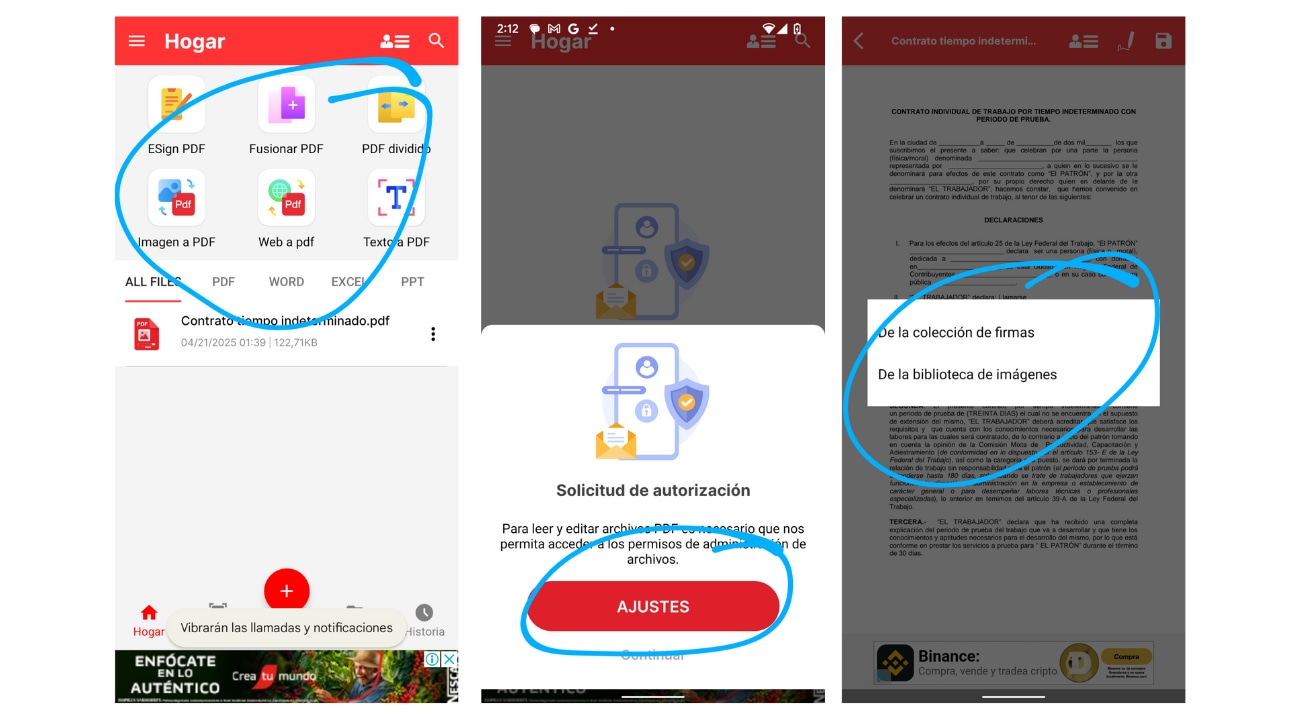
También puedes abrir directamente un documento a editar. Podrás editar y firmar fácilmente un documento.
PDF Editor: Editor de PDF gratuito para Samsung
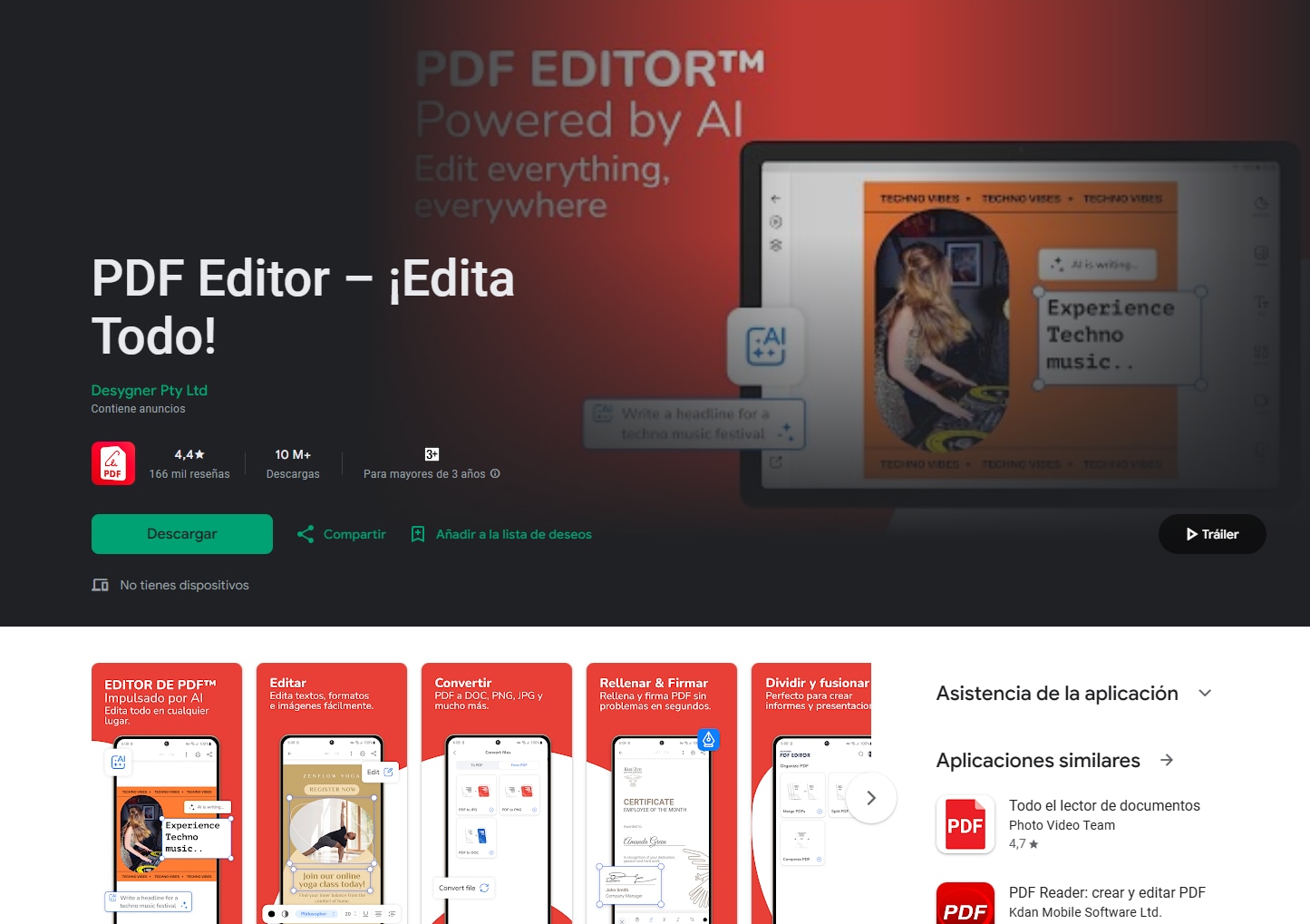
PDF Editor es una de las aplicaciones para editar pdf que te permitirá tener herramientas completas de edición, donde, además de leer podrás:
- Marcado y anotaciones rápidas: Además de leer, puedes agregar notas fácilmente, subrayar contenido y hacer dibujos gráficos.
- Firma y formularios al instante: Permite firmar documentos a mano, rellenar formularios y guardarlos como nuevos archivos PDF.
- Gestión de páginas eficiente: Puedes ordenar, eliminar o añadir páginas para mantener tus documentos organizados según tus necesidades.
Su versión gratuita empieza desde dos dólares hasta planes anuales de $875, destacando por su versión completa más económica que la competencia.
Editar PDF, escribir y firmar: Mejor editor de PDF para Android para firmar
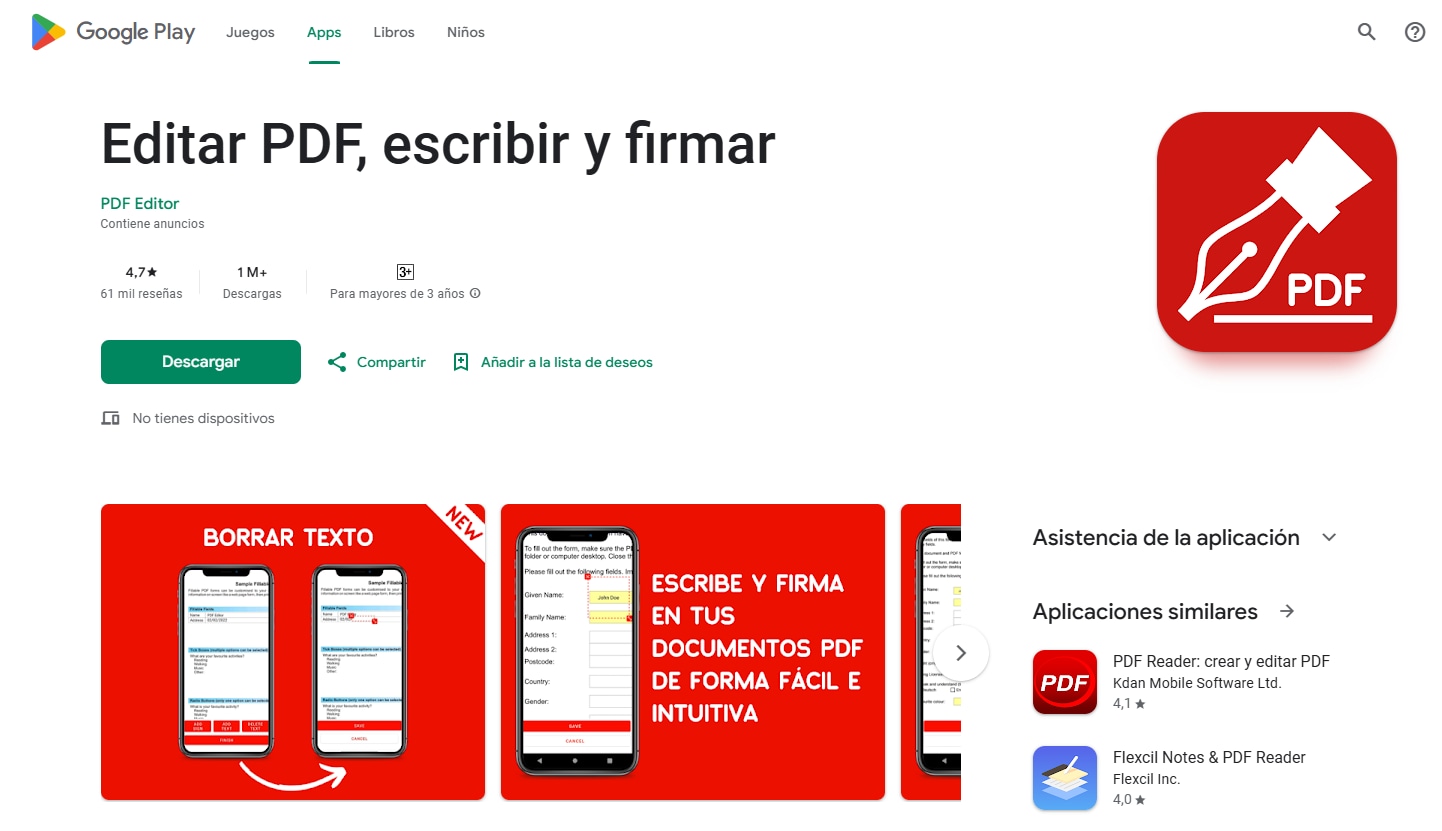
Editar PDF, escribir y firmar es una app que te permitirá editar pdf gratis Android, pero que no tiene unas herramientas de edición complejas o de conversión de documentos.
Este editor es reconocido por su facilidad para llenar formularios y firmar documentos, pero además te permitirá escribir en el PDF para que fácilmente puedas compartirlo nuevamente.
No tiene compras dentro de la aplicación, sin embargo, por ser una versión antigua y mucho más limitada, puede quedarse corto en cuanto a otras funciones de edición mucho más complejas.
iLovePDF: Mejor editor de PDF para Android ligero
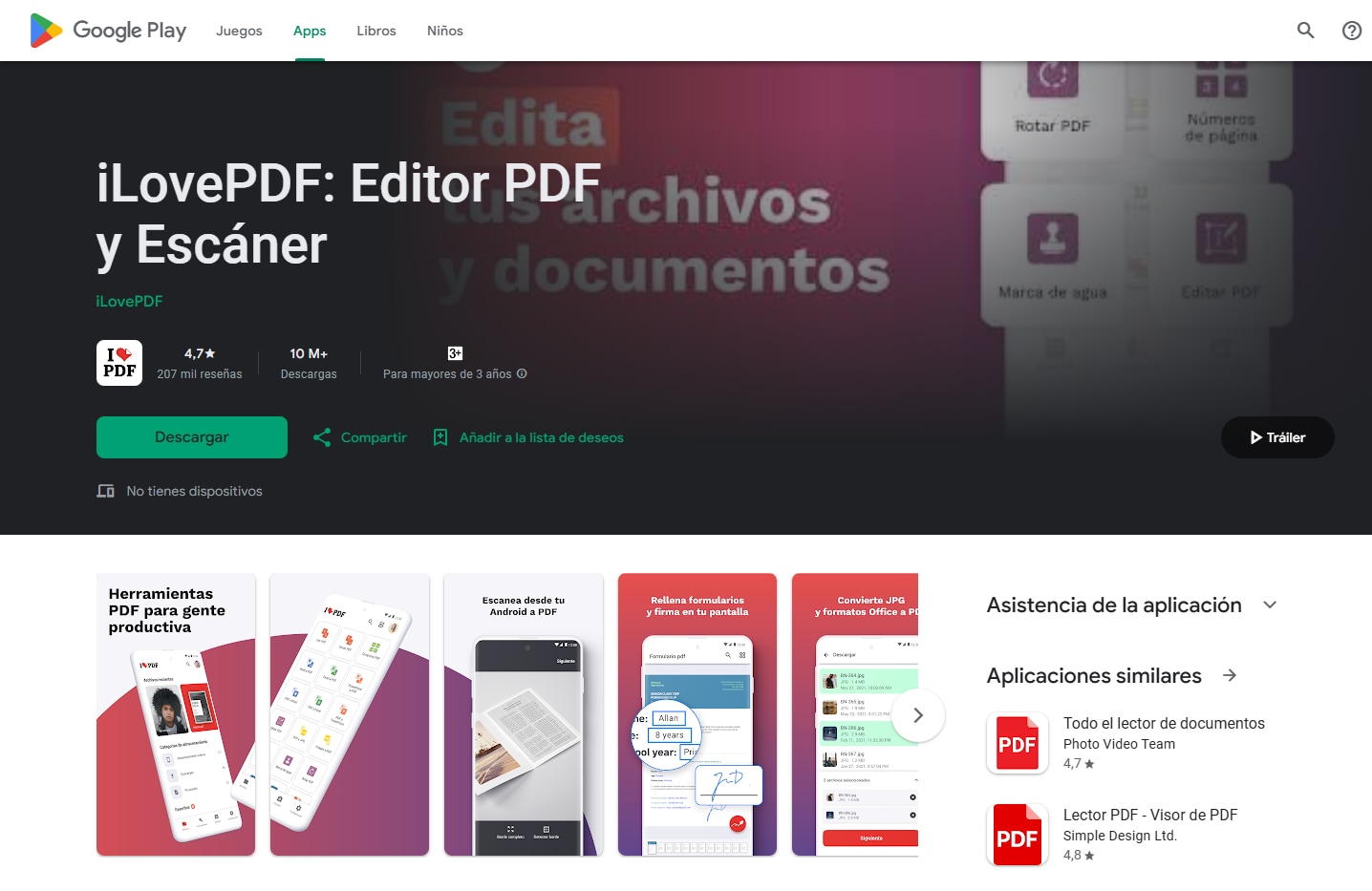
La famosa página web iLovePDF que permite editar y comprimir documentos PDF de manera sencilla, creó su propia aplicación para editar PDF en Android.
En este caso, su versión más avanzada que empieza desde los cinco dólares hasta los $50 anuales ofrece herramientas sumamente avanzadas para convertir PDF en diferentes tipos de archivos, y por supuesto utilizar su versión de editor.
Con esto podrás hacer anotaciones, resaltar textos, rellenar y firmar formularios y hacer modificaciones completas en el PDF, para que puedas leerlos de una manera más sencilla.
Foxit PDF Editor: El mejor editor de PDF para Android para esigning
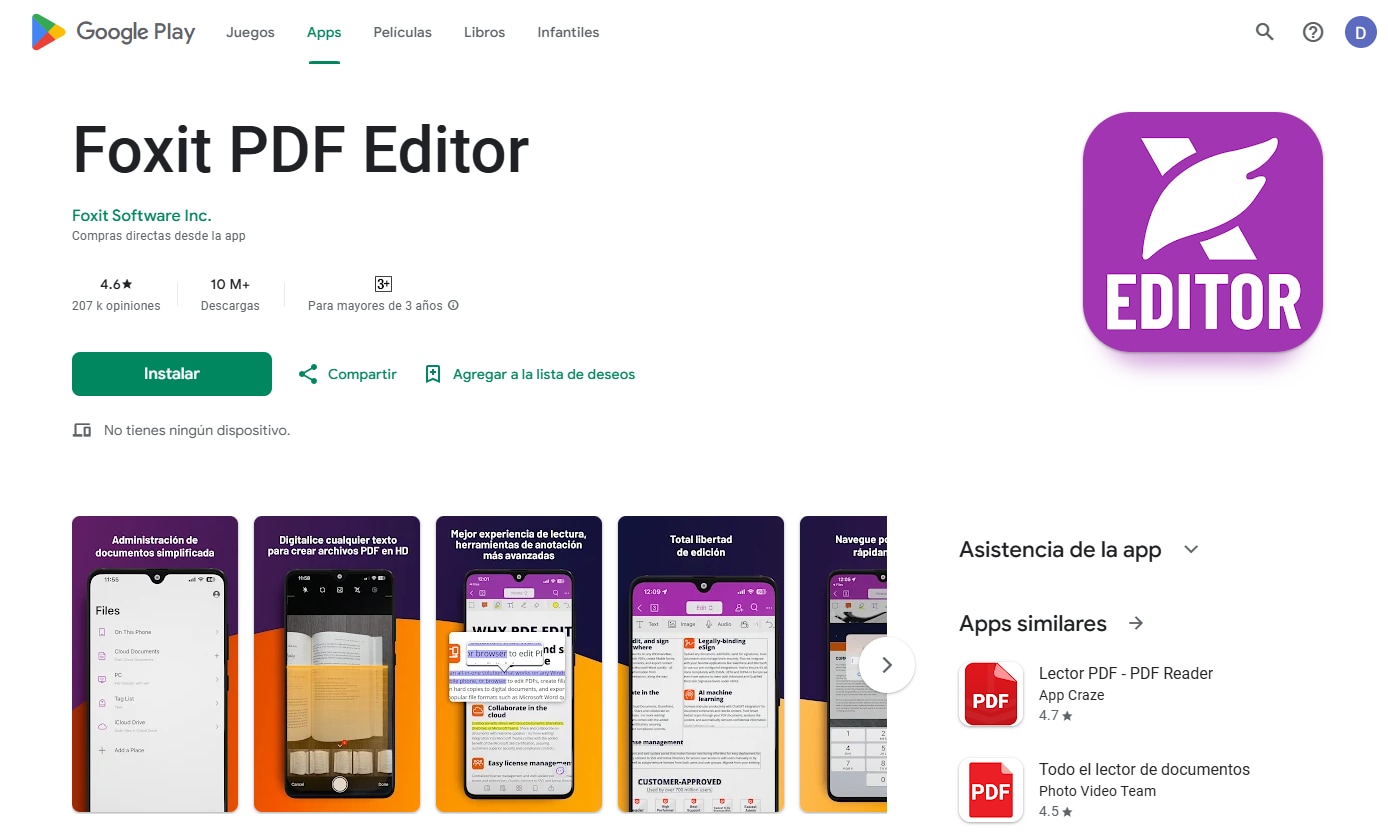
Éste software compatible con Android destaca por ofrecer versiones avanzadas de edición, gracias a su versión de suscripción completa, destacando por ser optimizado, rápido y seguro.
Además, tendrás opciones de colaboración para hacer modificaciones de PDF desde otros dispositivos o con tu equipo de trabajo.
Con su versión completa, que va desde los $10 mensuales hasta aproximadamente $50 anuales, podrás crear documentos desde cero, editar los ya existentes, trabajar en tus formularios y firmarlos de manera rápida.
WPS Office-PDF,Word,Sheet,PPT: Mejor aplicación de edición de PDF para documentos de oficina
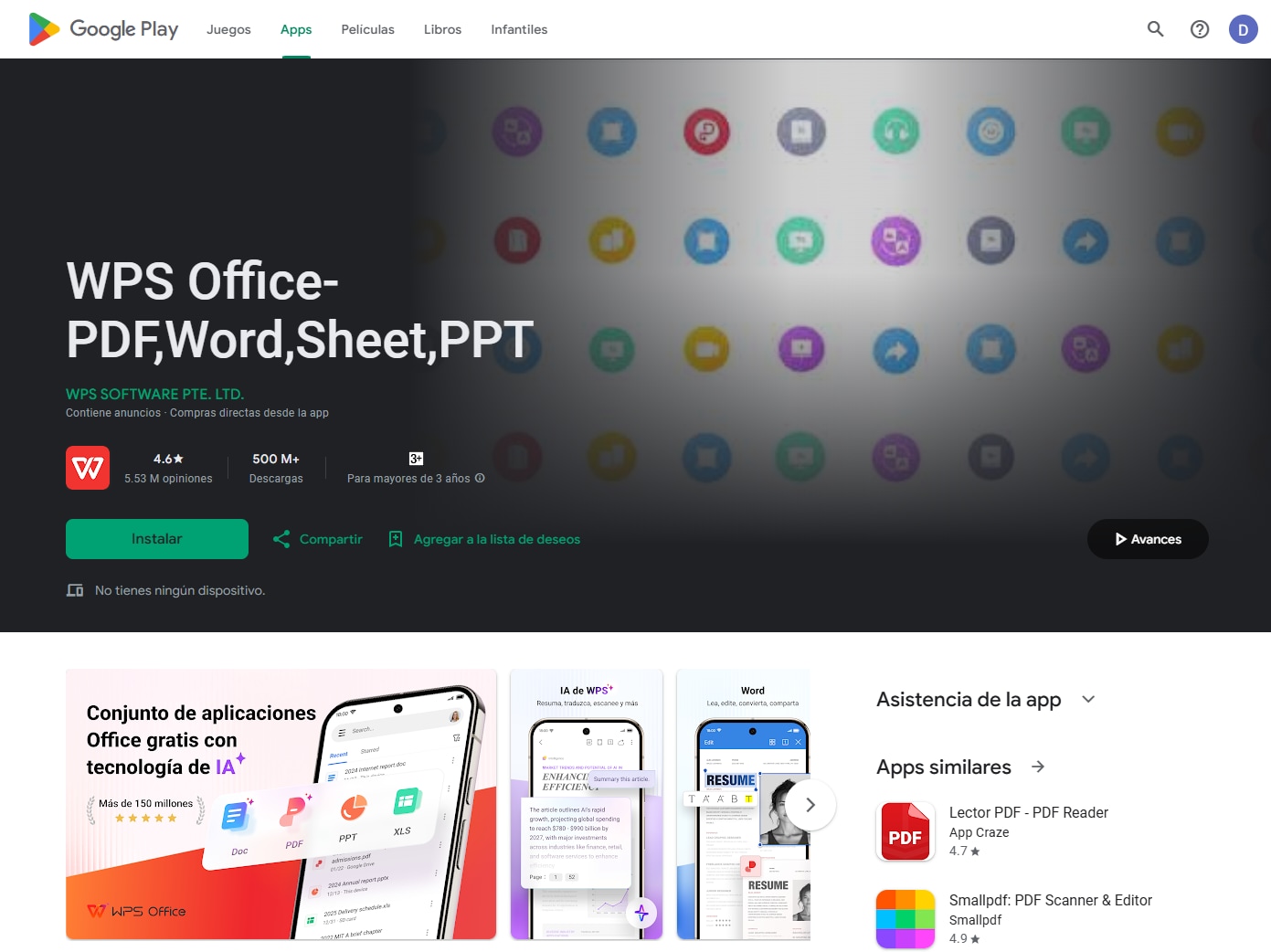
WPS Office-PDF,Word,Sheet,PPT es una herramienta completa para modificar distintos tipos de archivos, entre los cuales por supuesto que se incluye el formato PDF.
Esta versión es recomendable para aquellos usuarios que quieran utilizar una herramienta PDF de manera esporádica, ya que tiene la posibilidad de comprar créditos por tan sólo unos pocos centavos.
Sin embargo, la versión completa tiene un costo de $250 anuales, lo que te permitirá tener todas las herramientas impulsadas por IA para hacer re-escrituras, modificaciones e incluso chatear directamente con la inteligencia artificial de esta aplicación.
Esta destaca porque es útil tanto para usuarios quienes solamente necesitan hacer modificaciones puntuales, hasta profesionales quienes quieran editar PDF como parte de su trabajo o actividades principales.
Comparación de las mejores apps para editar PDF en Android
Ahora que ya sabes las aplicaciones que te permitirán saber cómo editar un pdf en el móvil, a continuación te presentaremos una tabla comparativa para que puedas elegir la más conveniente.
| Aplicación | Funciones destacadas | IA disponible | Precio aproximado | Puntos fuertes | Limitaciones |
| PDFelement | Editar texto, firmar, convertir a Word, anotar, corregir ortografía | Sí, incluye análisis, correcciones y resúmenes | Desde $1 | Interfaz intuitiva y funciones profesionales | Requiere plan pago para control total |
| Adobe Acrobat Reader | Leer, editar, resaltar, firmar, chatbot con voz/texto | Sí, con chatbot de IA en versión avanzada | Desde $1.5 hasta $150/año | Marca reconocida, edición directa de texto | Puede ser complejo para tareas simples |
| Xodo PDF | Dibujar, firmar, agregar texto, convertir a Word/Excel/PPT/JPG | Funciones "inteligentes" pero no IA avanzada | Desde $3.5/mes hasta $120/año | Todo en uno, interfaz amigable | No tiene IA como otros |
| PDF Editor | Leer, firmar, subrayar, eliminar/ordenar páginas, notas | No | Desde $2 hasta $875/año | Funcionalidad completa, gestión de páginas | Precio elevado en versión premium |
| Editar PDF, escribir y firmar | Llenar formularios, escribir, firmar | No | Gratis | Sencilla, sin pagos ocultos | Muy limitada, no edita texto ni convierte |
| iLovePDF | Anotar, resaltar, firmar, convertir archivos | No especifica IA en app | Desde $5 hasta $50/año | Confiable, herramientas versátiles | Algunas funciones solo online |
| Foxit PDF Editor | Crear, editar, firmar, colaborar en tiempo real | No, pero optimizada y segura | Desde $10/mes hasta $50/año | Colaboración, rapidez y seguridad | Funciones completas requieren pago |
| WPS Office | Reescribir, chatear con IA, editar PDF, otros formatos | Sí, IA avanzada incluida | Desde centavos (créditos) hasta $250/año | Todo en uno, ideal para uso casual o profesional | Precio alto en versión completa |
Conclusión
Como puedes ver, existen diferentes herramientas que te permitirán editar PDF en Android. Aunque de manera nativa, Android ofrece opciones de edición simples, si puedes implementar nuevas aplicaciones, las cuales te permitirán tener herramientas completas.
En este caso, la opción más recomendable es que utilices PDFelement, una solución sumamente útil que te permitirá tener herramientas complejas de edición, todo ello con costos accesibles.
Wondershare PDFelement es una solución de PDF poderosa pero fácil de usar para crear, editar, proteger y firmar archivos PDF en computadoras de escritorio, dispositivos móviles y la web.
Preguntas frecuentes
¿Cómo editar un PDF en el móvil gratis?
De manera nativa no podrás hacer ediciones desde Android, pero podrás instalar las versiones gratuitas de aplicaciones como PDFelement y Adobe Acrobat Reader.
¿Qué me permiten hacer los software de edición de PDF?
Podrás hacer ediciones sencillas como subrayar o agregar notas, hasta opciones mucho más complejas como eliminar páginas, agregarlas y cambiar por entero el texto dentro del PDF.
¿Cuál es la mejor aplicación para editar PDF en Android?
La mejor opción para editar PDF en Android es PDFelement, ya que incorpora funciones de inteligencia artificial que te permitirán hacer ediciones complejas de manera rápida.